Hinweis
Für den Zugriff auf diese Seite ist eine Autorisierung erforderlich. Sie können versuchen, sich anzumelden oder das Verzeichnis zu wechseln.
Für den Zugriff auf diese Seite ist eine Autorisierung erforderlich. Sie können versuchen, das Verzeichnis zu wechseln.
In diesem Artikel verwenden Sie das Azure-Portal zu folgenden Zwecken:
- Anzeigen der aktuellen App-Einstellungen für die Functions-App
- Fügen Sie zwei neuen App-Einstellungen zum Aktivieren des .NET-Profilers für die Functions-App hinzu.
- Navigieren Sie zur Profiler-Seite für Ihre Functions-App, um Daten anzuzeigen.
Hinweis
Sie können Application Insights Profiler für .NET für Azure Functions-Apps im App Service-Plan aktivieren.
Voraussetzungen
Eine Azure Functions-App. Vergewissern Sie sich, dass sich die Functions-App im App Service-Plan befindet.
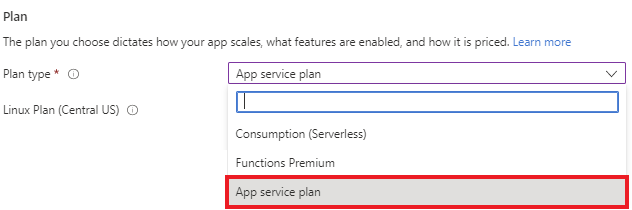
Mit einer Application Insights-Ressource verknüpft. Notieren Sie sich die Verbindungszeichenfolge.
App-Einstellungen zum Aktivieren des .NET-Profilers
| App-Einstellung | Wert |
|---|---|
| APPLICATIONINSIGHTS_CONNECTION_STRING | Eindeutiger Wert von Ihrer Application Insights-Ressource. |
| APPINSIGHTS_PROFILERFEATURE_VERSION | 1.0.0 |
| DiagnosticServices_EXTENSION_VERSION | ~3 |
Hinzufügen von App-Einstellungen zu Ihrer Azure Functions-App
Von der Übersichtsseite Ihrer Functions-App im Azure-Portal:
Wählen Sie unter Einstellungen die Option Umgebungsvariablen aus, und überprüfen Sie, ob die
APPLICATIONINSIGHTS_CONNECTION_STRING-Einstellung in der Einstellungsliste enthalten ist.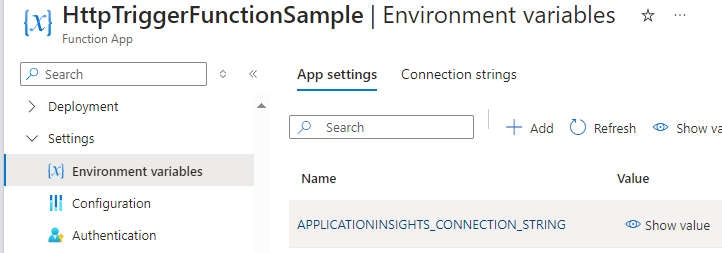
Klicken Sie auf Neue Anwendungseinstellung.

Kopieren Sie die Anwendungseinstellung und ihren Wert aus der obigen Tabelle, und fügen Sie diese in die entsprechenden Felder ein.


Lassen Sie das Feld Bereitstellungssloteinstellung zunächst leer.
Klicken Sie auf OK.
Klicken Sie im Menü oben auf Speichern und dann auf Weiter.


Die App-Einstellungen werden nun in der Tabelle angezeigt:

Hinweis
Sie können den .NET-Profiler auch folgendermaßen aktivieren:
Nächste Schritte
Lernen Sie wie man...